 |
|
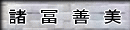 |
|
webからの取引先データCSVファイルには、受ける会社にとっては必要でないデータが入っていたり、フィールドの項目配列が、受ける側にとっての並び順になっていない場合があります。また、また日付の表記もまちまちです。下記の表の場合は日付はスラッシュ
( / )で仕切ってあるだけです。これだと見にくいし、その年の数字は邪魔です。
また、フィールドの項目も入ってなかったり、或いはこちらの項目名とは少しニュアンスが違っている場合もあります。
|
|
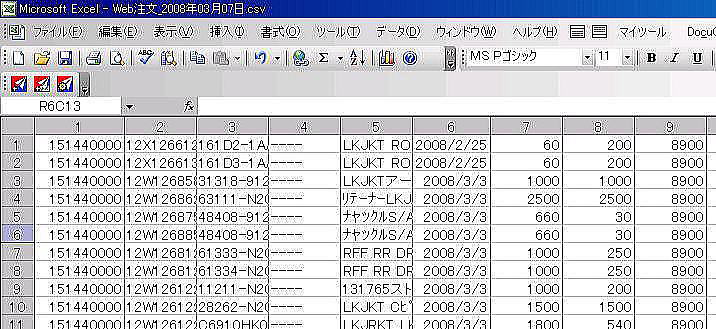 |
下記の表は上記の表をツールバーにあるアドインの「マイツール」を開くと、下の注文自動編集という項目をワンクリックすることにより、自動で上記の注文CSV表から、求める4枚の表を作成してくれる機能をもったVBAが動作します。
 |
|
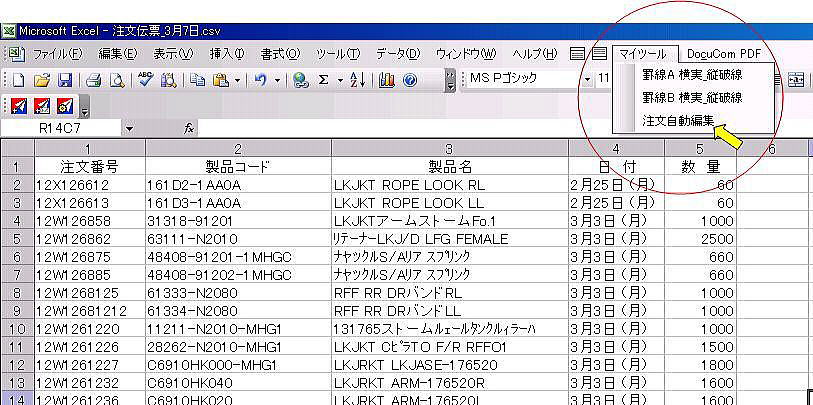 |
下の表は、受注日とこちらの指定の項目に作り直して、フォントを変えてわかりやすく表示しています。この表は、元のデータから、配送日順にまとめて、仕切った配達予定の品リストが出来上がっています。
 |
|
 |
下の表は、元データから、納入日は違うが、同じ品名での必要数の数量丸めを行って、所用量を品名ごとに整理した表です。これをもとに在庫を確認したり、生産計画にも活用できます。
 |
|
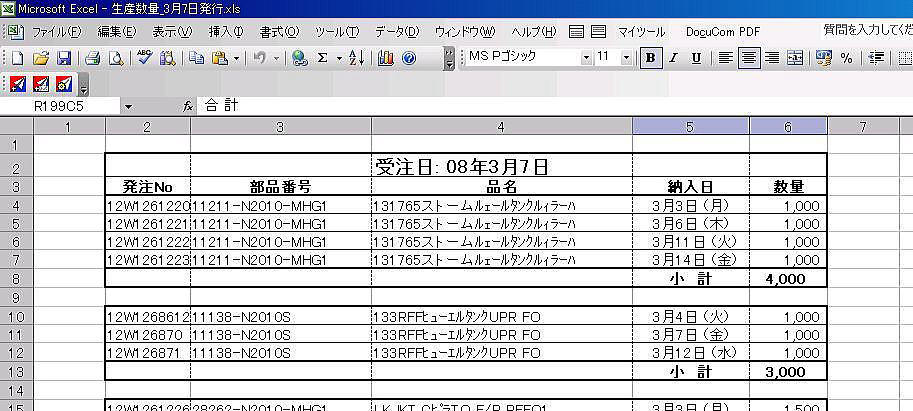 |
最後の合計で、製品の違いがありますが、全体のボリュームがだいたい確認できます。こうして、小計で区切った小表が出来ていますから大変見やすいのが特徴です。見間違いによるポカミスが防げれます。
 |
|
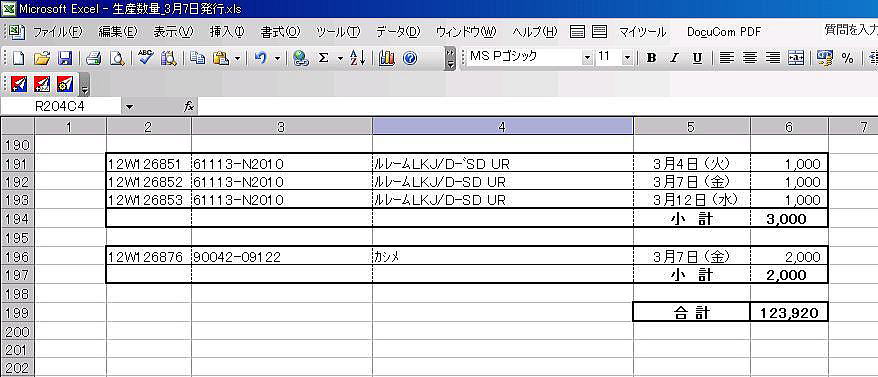 |
このように、Webからダウンロードした注文CSVファイルをアドインされている「注文自動編集」の項目をワンクリックするだけで、下記のように自動で作成後、ファイル名に、その受注日が入った名前で同時に4種類のファイルが保存されます。
その明細は、
Web注文2008年03月07日.csv⇒ダウンロードのCSVファイル原本です。
注文伝票_3月7日.csv ⇒必要なデータのみに処理されたCSVファイルです
生産数量_3月7日.xls ⇒品目別に数量を丸めて小表で区別した一覧リストです。これはExcel表で仕上がっています。
配達リスト_3月7日発行.xls ⇒日付順にまとめた納品明細リストです。

|
|
 |
|
|